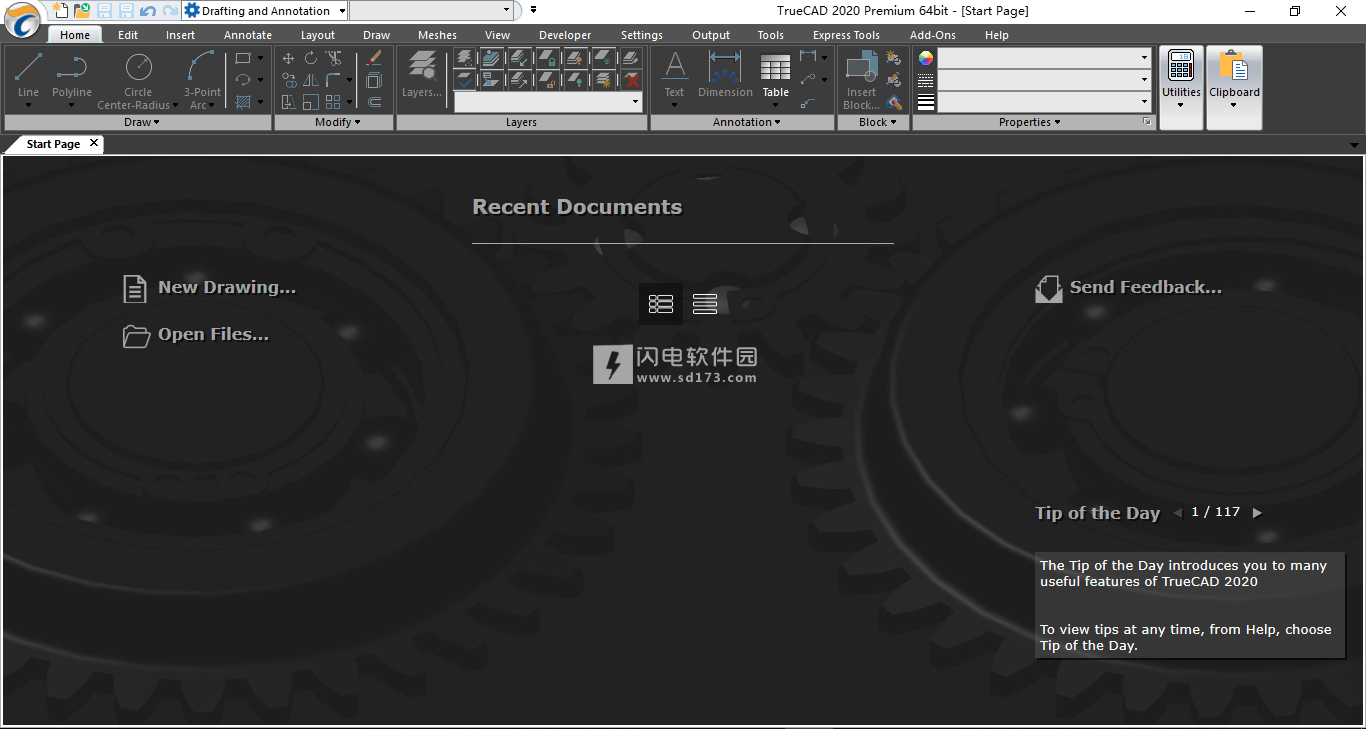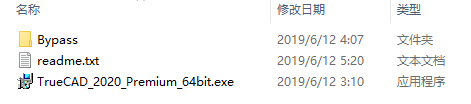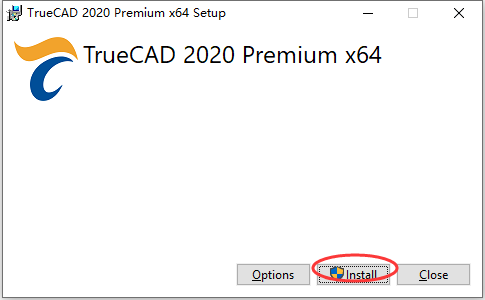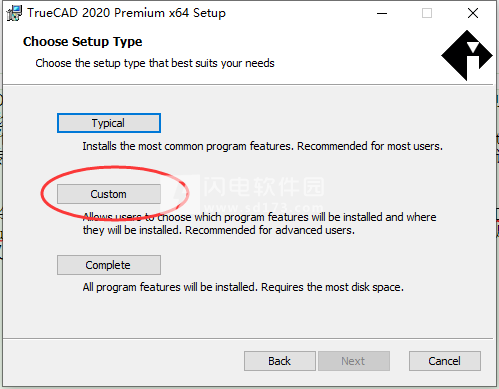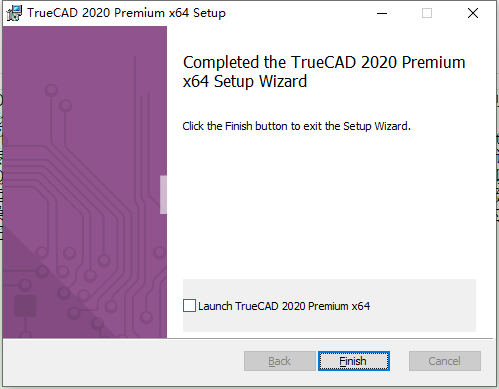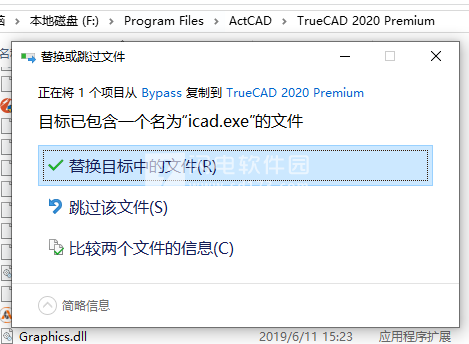15、许多新命令,如AIDIMFILPARROW,TCASE,TEXTFIT,TJUST,DIM等。
使用说明
1、使用文件
从R2.5到2016版打开,编辑和保存.dwg和.dxf文件
使用TrueCAD Professional和Standard版本的图像文件。现在支持更多光栅图像格式
在TrueCAD Professional和Standard版本中创建自定义渲染材质和贴图投影平面
导入Collada(.dae)文件
改进了对DGN覆盖,Civil3D,ADT和机械对象启用程序的支持
附上MrSID MG4压缩光栅img
文件打开和关闭速度大大提高
2、性能增强
除了32位之外,TrueCAD现在还提供64位版本
增加光标速度
改进了PDF导出性能并减少了生成的文件大小
改进了多核计算机上多个会话的性能
改进了打印预览缩放性能
3、查看图纸
网格可以绘制为线条或点,可以显示超出绘图范围,并且可以自适应,包括基于缩放级别的自动调整大小和细分
动态视点命令已得到增强,包括多种选择从中查看3D实体的点的方法
3D Orbit命令允许您围绕绘图进行轨道运动,即旋转视图。命令包括约束轨道,自由轨道,连续轨道,约束X轨道,约束Y轨道和约束Z轨道。
4、显示
通过启用或禁用硬件加速的选项,完全改善显示性能
在缩放和拖动过程中防止剩余屏幕像素或空屏幕部分的几项改进
舱口的显示得到改善
在不同场景中对光标显示的几种增强
Zoom Extentsk命令的几处更改
在缩放操作期间显示的几项改进
3D实体显示的改进
使用与WCS不同的UCS时的完美全渲染
5、选择和实体编辑
改进了块中三维实体的捕捉
当PDMODE非零时,改进了外部参照图形中的节点捕捉
改进了从折线创建的样条曲线的夹点编辑
针对新图纸固定的极坐标跟踪指南
6、舱口
使用选择区域时,提高了阴影的速度和准确性
改进了由圆弧包围的舱口线的计算
在不同情况下计算舱口面积和边界舱口的改进
改进了视觉闭合折线的阴影线
改进了屏幕边界的边界检测
7、文字和多行文字
多线文本定位的改进
文本查找命令的几处更改
8、印花
用于打印的TrueType字体选择的改进
Plot模块的许多增强功能可提供更好的用户体验
9、图层
使用图层状态管理图层
按名称搜索图层
过滤层
图层属性包括透明度和视口冻结
新建图层工具菜单和工具栏
10、渲染
渲染界面经过重新设计和增强
TrueCAD Professional和Standard版本现在提供完整的渲染功能
11、蜜蜂
TrueCAD支持LISP,DCL,.NET,SDS,COM,TX和IRX编程语言,用于定制和自动化
TrueCAD 2016使用ODA的Teigha 3.9.1库
脚本命令执行使用DDE API
新的LISP方法(保护)来创建受保护的LISP文件
新的LISP方法(acad_truecolordlg)支持真正的颜色选择
新的SDS方法sds_truecolordialog()支持真正的颜色选择
将RGB颜色字符串转换为索引整数的新LISP方法(rgbtoindex)
将RGB颜色字符串转换为索引整数的新LISP方法(sds_indextorbg)
sds_clearcallback()
sds_rgbstrtocolorref从字符串更改为long
12、更多新功能
支持CUI菜单文件
许多用户界面增强功能,包括更高效的菜单和工具栏组织,工具栏的减肥以创建更多的绘图空间等等
对诸如UCS图标更改,对模型空间视口的创建轻松等等进行了大量改进
现在可以通过选择工具>选项>显示选项卡,然后单击颜色方案来进行屏幕项目的所有颜色分配,例如背景颜色,图标颜色等。
新的快速选择命令
当TrueCAD启动时,当天提示现在显示为主窗口一角的事件
改进了动态块的夹点编辑
Image Attach命令支持MrSID图像文件中的嵌入式世界文件数据
新的PRINTOPTIONS命令可轻松访问打印选项
新的XOPEN命令允许快速编辑附加的外部参照文件
新的Draw Order选项可快速推回或提出注释和阴影
增强的CUSTOMIZE命令简化了菜单和工具栏自定义
13、系统变量
TrueCAD支持100个系统变量,类似于其他流行的CAD软件
添加或更新:3DORBITMODE,CUSTOMICONSPATH,EXPLAYERFILTERWIDTH,FACETRES,GRIDCOLORMAJOR,GRIDCOLORMINOR,GRIDDISPLAY,GRIDMAJOR,GRIDMODE,GRIDPOINTSMAX,GRIDSTYLE,LAYERINVERTFILTER,LAYOUTCREATEVIEWPORT(取代和弃用PSPACEMVIEW),LISPPATH,ORBITCOLOR,PRINTTILESIZE,PSICONCOLOR,QSELECTLISTVALUES,TEXLIBPATH,TRIMALLMAXNESTEDBLOCKLEVEL ,UITHEME
所有与颜色相关的系统变量都被更改为支持RGB和索引颜色值:APERTURECOLOR,AUDIOICONCOLOR,AUTOTRACKCOLOR,BKGCOLOR,BLIPCOLOR,COLORX,COLORY,COLORZ,DZOOMECOLOR,DZOOMSCOLOR,DZOOMVCOLOR,HIGHLIGHOCOLOR,HYPERLINKICONCOLOR,MODELTOOLTIPCOLOR,MODELTOOLTIPBKGCOLOR,OLEBKGCOLOR,PICKBOXCOLOR, PSPACEBCOLOR,PSPACEMCOLOR,PSPACEPCOLOR,SELCROSSINGAREACOLOR,SELCROSSINGFRAMECOLOR,SELWINDOWAREACOLOR,SELWINDOWFRAMECOLOR,SNAPCOLOR,VIEWPORTLOCKBORDERCOLOR
使用帮助
1、当我在TrueCAD中打印时,应该出现打印标记。我该怎么办?
回答:TrueCAD - >输入命令为“PLOTSTAMP” - >输入。然后,您将看到一个对话框,提供“页眉和页脚”文本,然后单击“高级”按钮为其设置设置。
2、如何在TrueCAD软件中加载.net应用程序?
回答:通过使用“NETLOADCLASSIC”命令,我们可以在TrueCAD软件中加载.NET应用程序。否则,转到“工具”菜单并单击“加载经典.NET应用程序”,然后您将获得一个加载.NET应用程序的对话框。
3、如何启用在线控制点?
回答:命令“VIEWRES”,然后增加值。范围是1到20000.默认值是1000,如果设置较高的值,缩放性能将降低。
4、如何将图形的一部分转换为.dwg文件中的.dxf格式?
回答:要将实体从图形文件转换为.dxf格式,TrueCAD - >键入命令为“DXFOUT” - >输入 - >选择保存文件的位置 - >键入“实体” - >输入 - >选择实体 - >输入。
5、默认绘图背景为黑色,我想将其更改为其他颜色。如何在TrueCAD软件中执行此操作?
回答:TrueCAD - >工具菜单 - >选项 - >显示 - >绘图窗口 - >单击颜色方案 - >选择背景。选择所需的颜色,然后单击“确定”。
6、如何在TrueCAD软件中启用“自动保存”选项以及文件将自动保存的位置?
回答:1。要启用“自动保存”选项,请键入命令 - >选项 - >转到“常规”选项卡 - >此处我们必须启用“启用自动保存每个”选项。2.默认情况下,文件将自动保存在以下路径中。“应用程序数据\本地的\ Temp”。
7、如何在TrueCAD软件中停止通知或如何在TrueCAD软件中禁用“事件日志”。
回答:通过使用“NOTIFYMANAGER”命令,我们可以禁用TrueCAD软件中的“事件日志”,因此请按照以下步骤禁用/启用通知。禁用步骤:Give Command - > NOTIFYMANAGER - >按Enter键 - >输入值“0” - >按Enter键。启用步骤:Give Command - > NOTIFYMANAGER - >按Enter键 - >输入值“1” - >按Enter键。
8、如何衡量特定实体的面积?
回答:TrueCAD - >输入命令为 - >“区域” - >选择选项“实体” - >按回车键并选择实体。现在,您可以在命令栏中查看区域和周长测量值。
9、如何在TrueCAD软件中创建备份文件?
回答:在命令栏中键入命令为“MAKEBAK”,并通过给出值“1”将值设置为ON。在此之后,将在原始.dwg文件的相同位置创建.bak文件。此.bak文件可以重命名为.dwg。
10、即使在创建新的简单矩形中,Hatch也不会进入给定的图形。
回答:输入变量FILLMODE并将值设置为ON。(或)快捷菜单 - >可视化 - > FILLMODE-> ON
11、当我们将光标放在实体上时,实体不会突出显示。
回答:要在我们将光标放在实体上时突出显示实体,TrueCAD - >命令栏 - >类型命令 - > SELECTIONPREVIEW - >将值设置为“1” - >按Enter键。
12、TrueCAD标准版和专业版之间有什么区别?
回答:TrueCAD Professional正在进行3D建模(实体编辑),生产力工具。TrueCAD标准版中没有。
13、我如何知道我安装的版本号?
回答:TrueCAD - >帮助菜单 - >关于TrueCAD。在这里,您可以找到TrueCAD软件的版本,以蓝色突出显示。
14、如何在TrueCAD软件中的一个位置锁定工具栏?
回答:要在TrueCAD中将工具栏锁定在一个位置,TrueCAD - >右键单击工具栏 - >锁定位置 - >选择“浮动工具栏和停靠工具栏”。
15、当我试图在绘图中给出文本时,它正在采用后向方向。
回答:转到 - >格式菜单 - >单击文本样式管理器。这里禁用“打印文本后缀”选项,然后单击“应用”,然后单击“确定”按钮。
16、当我给出尺寸时,文本从“从右到左”变为现实。
回答:转到 - >尺寸菜单 - >单击尺寸样式管理器 - >修改 - >文本。这里从“从左到右”选择视图方向。
 TrueCAD Premium 2020 9.1.438.0 x64破解版 含教程
TrueCAD Premium 2020 9.1.438.0 x64破解版 含教程
 TrueCAD Premium 2020 9.1.438.0 x64破解版 含教程
TrueCAD Premium 2020 9.1.438.0 x64破解版 含教程